Всем привет! Сегодня будет короткий, но полезный урок, где мы посмотрим – как в Excel сделать все буквы заглавными или наоборот строчными. Мы рассмотрим два способа. Я настоятельно рекомендую ознакомиться сразу со всеми вариантами. Понимаю, что с функцией все делать будет проще, но вот макрос – куда более удобный. Поехали!
Способ 1: Функция

Давайте посмотрим, как проще всего сделать заглавные буквы строчными в Excel (или наоборот). Проще всего воспользоваться функцией. Этот способ более простой для восприятия, чем второй, но он не удобный, если вы работаете с большими данными.
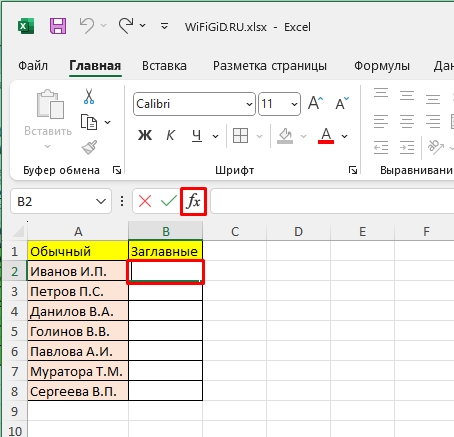
ПРОПИСН – все буквы становятся заглавными.
СТРОЧН – все буквы превращаются в строчные (или маленькие).
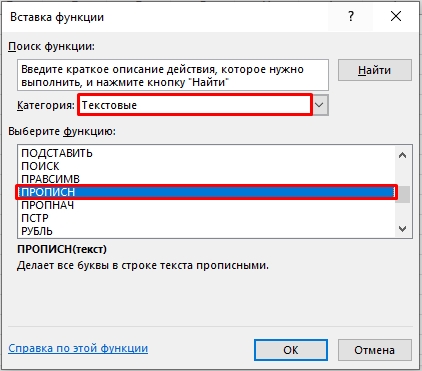
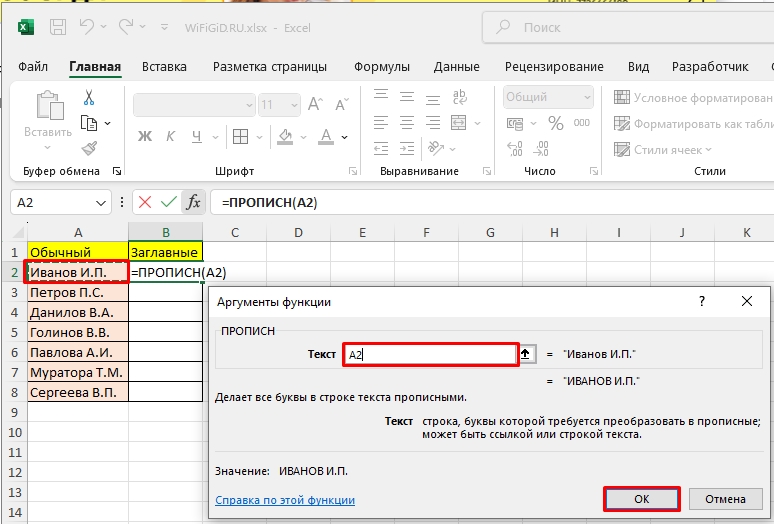
Читаем – как использовать маркер автозаполнения.
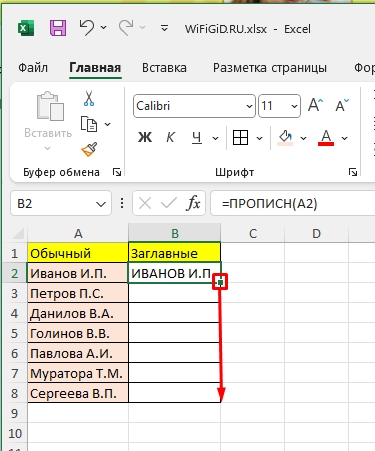
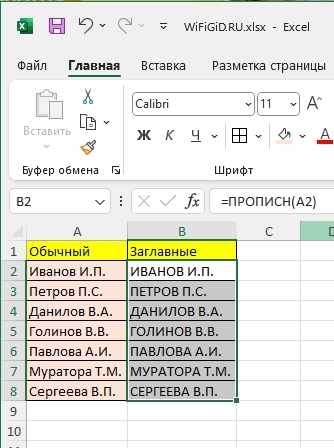
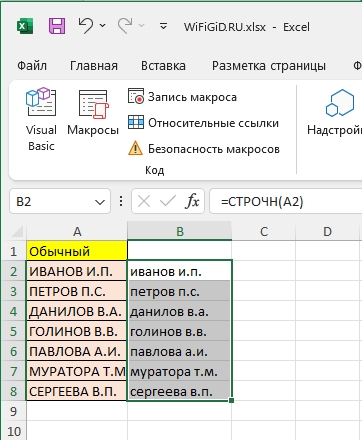
Способ 2: Макросы
Как еще можно в Excel сделать все буквы строчными или заглавными? Самый удобный способ – это использование макросов. Это очень удобный способ, если вы работаете с большим количеством данных.
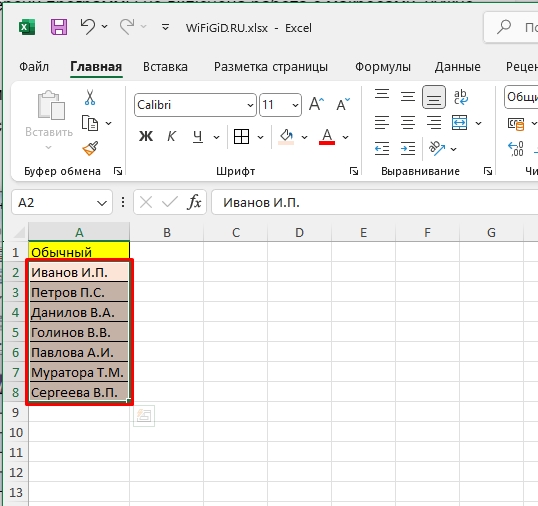
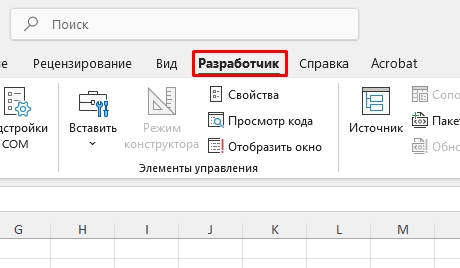
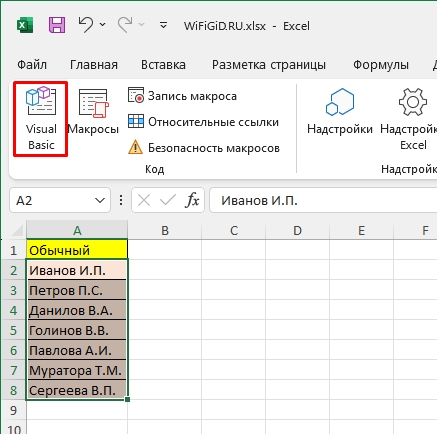
Ctrl + G
for each c in selection:c.value=ucase(c):next (Превратить все буквы в заглавные)
for each c in selection:c.value=lcase(c):next (Превратить все буквы в строчные)
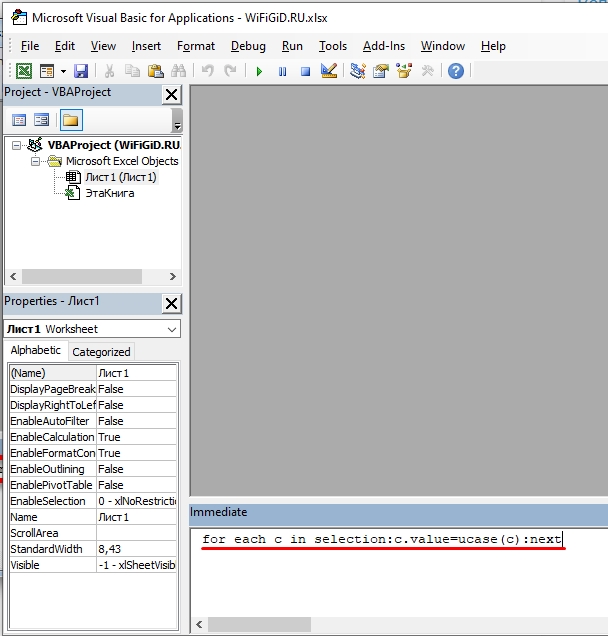
Enter
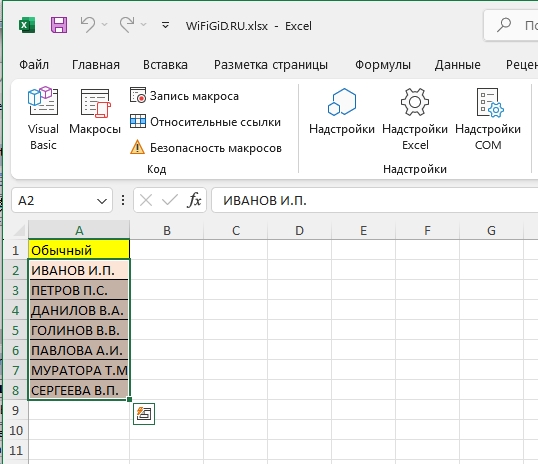
Вы можете, не закрывая это окошко, выделять другие ячейки и проделывать с ними те же действия. На этом все, дорогие друзья. До новых встреч на портале WiFiGiD.RU.








